Napomena: Ovaj članak je odradio svoj posao i uskoro će biti obustavljen. Da biste sprečili poruku „Stranica nije pronađena“, uklanjamo veze za koje znamo. Ako ste kreirali veze do ove stranice, uklonite ih i zajedno ćemo održati veb povezanim.
Vođice na nivou mastera su bojom označene, fiksirane vođice koje postavljate na masteru slajda. Samo ih prevucite na mesto. Potom, dok radite u prikazu Normalno, možete poravnati objekte slajda sa ovim vođicama kako bi vam to pomoglo da postignete vizuelni balans na svim slajdovima.

1:25
-
Na kartici Prikaz , pogledajte vodiče, pogledajte lenjir, a zatim izaberite stavku master slajda.
Savet: Prikaz stavke Lenjir (zajedno sa stavkom Vođice) može vam pomoći da bolje izmerite koliko udaljeno želite da postavite vođice.
-
Na vrhu levog okna izaberite master slajda.
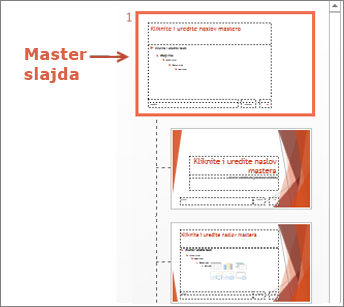
-
Za početak se pojavljuju jedna vertikalna vođica i jedna horizontalna vođica.
-
Da biste dodali još vodiča, kliknite desnim tasterom miša bilo gde na masteru slajda u glavnom oknu, na strelicu desno od koordinatne mreže i vodiča, a zatim izaberite stavku Dodaj vertikalni vodič ili Dodaj horizontalni vodič.
-
Da biste premestili vodič, postavite pokazivač iznad njega i kada pokazivač postane dvosmerna strelica (


Napomena: Kada prevlačite vođicu, pojavljuje se oznaka blizu pokazivača (ispod) koja pokazuje udaljenost od centra slajda.
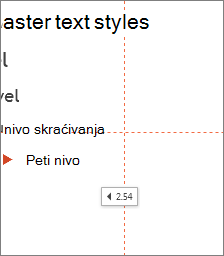
-
Da biste bili u bojama, vodiči kliknite desnim tasterom miša na vertikalni ili horizontalni vodič, usmerite se na strelicu sa desne strane boje, a zatim izaberite boju.
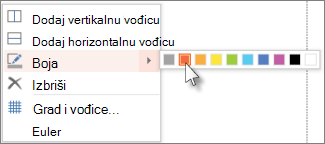
Savet: Da biste izbrisali vođicu, kliknite desnim tasterom miša na nju i zatim kliknite na dugme Izbriši.
Povezani resursi
Rad sa koordinatnim linijama i korišćenje proširenja za proširenje u programu PowerPoint










